ps用置换滤镜制作逼真的毛巾字效果
1、打开织物纹理图像,然后转到File>另存为(CTRL+SHIFT+S),并保存图像的PSD文件名为:置换地图

2、右键单击背景图层,然后选择转换为智能对象
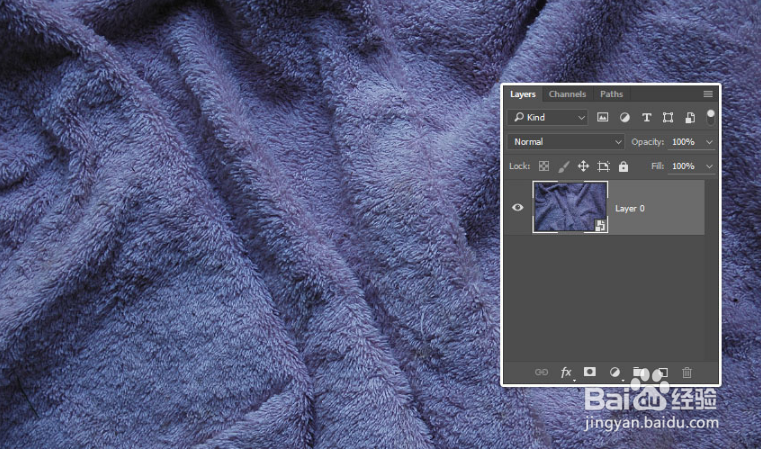
3、图像>调整>色相/饱和度,饱和度值更改为-100

4、滤镜>模糊>高斯模糊,并且半径设置为2
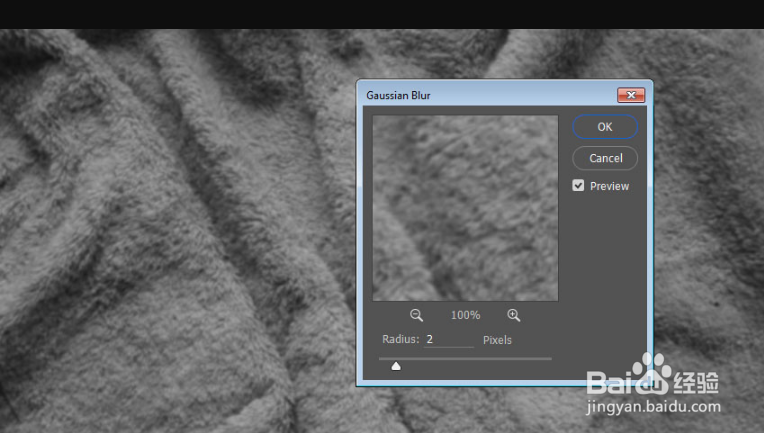
5、打开原始织物纹理图像,挑颜色替换工具和设置前景色为#d7ba80。
在选项栏上,确保该模式设置为颜色,取样:连续,容差为100%。
选择一个非常大的圆形硬刷尖,进行涂抹。这将改变纹理的颜色

6、复制背景图层,并且转换为智能对象
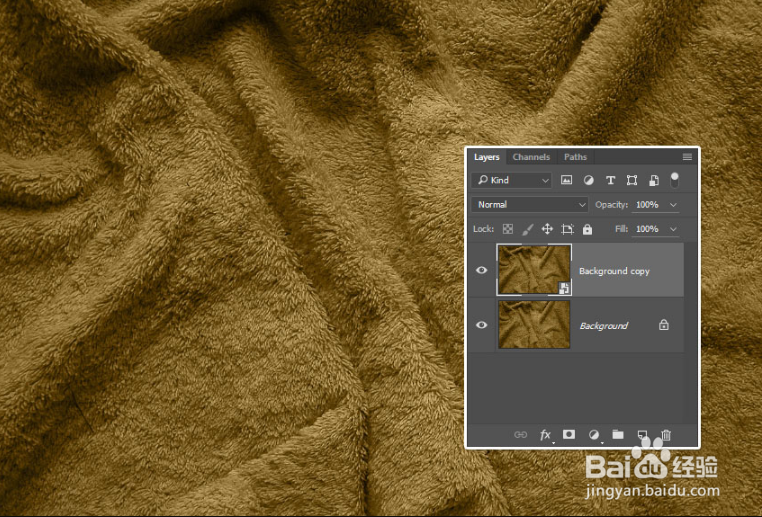
7、双击背景副本层应用这些设置颜色叠加效果:
颜色:#fde8bd
混合模式:划分

8、把纹理照亮一点

9、点击图层面板底部的创建新的填充或调整图层图标,并选择可选颜色
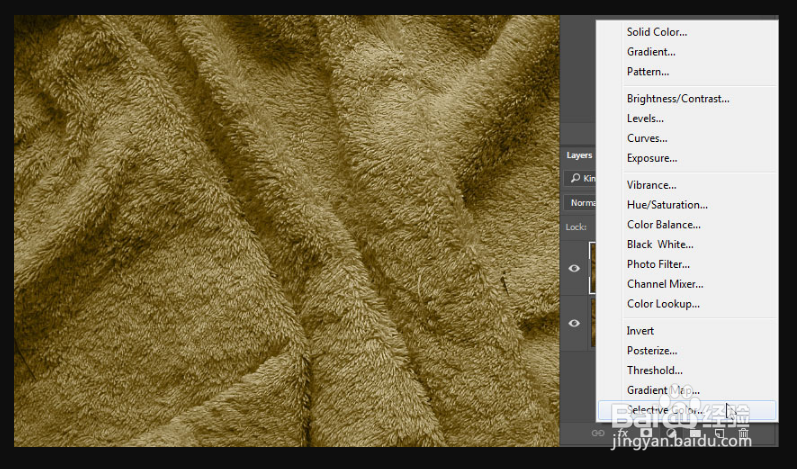
10、从颜色下拉菜单中选择黄色,更改值如下图所示:
青色:-30
洋红:-16
黄色:-47
黑色:-21
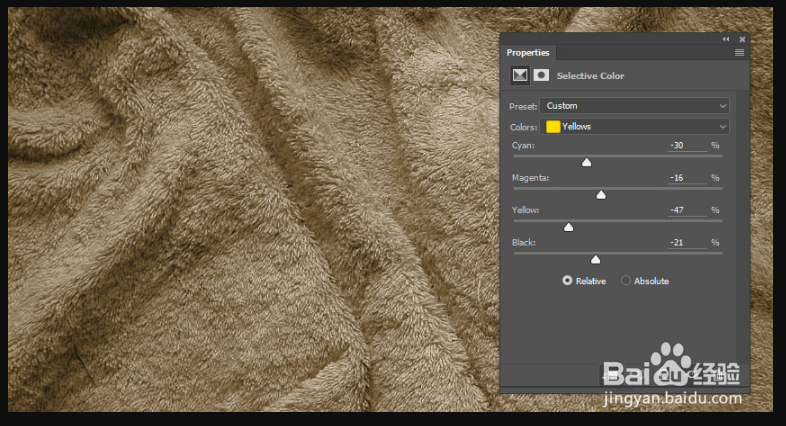
11、选择颜色下拉菜单,选择蓝色,并更改值,如下图所示:
青色:-100
洋红:-35
黄色:-100
黑色:-16
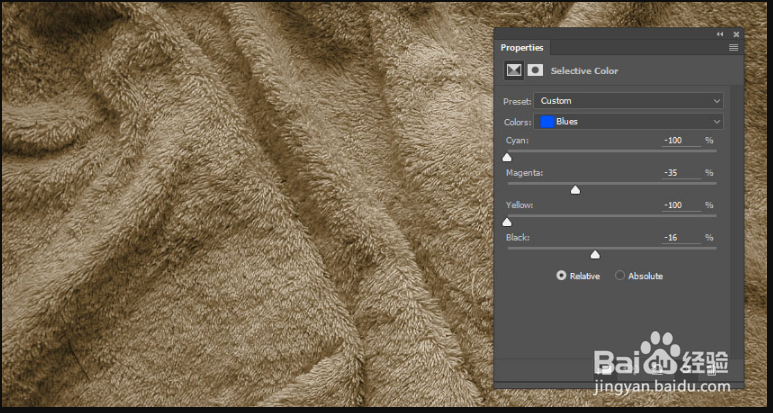
12、键入白色的文字,字体Cookie,设置大小为150磅

13、将文本转换为智能对象,然后将其填充值更改为0

14、双击文字层应用以下图层样式:
添加斜面和浮雕,使用这些设置:
风格:枕状浮雕
大小:8
检查消除锯齿箱
高光模式:线性光
颜色:#929292
不透明度:50%
阴影模式:颜色加深
颜色:#434343
不透明度:27%
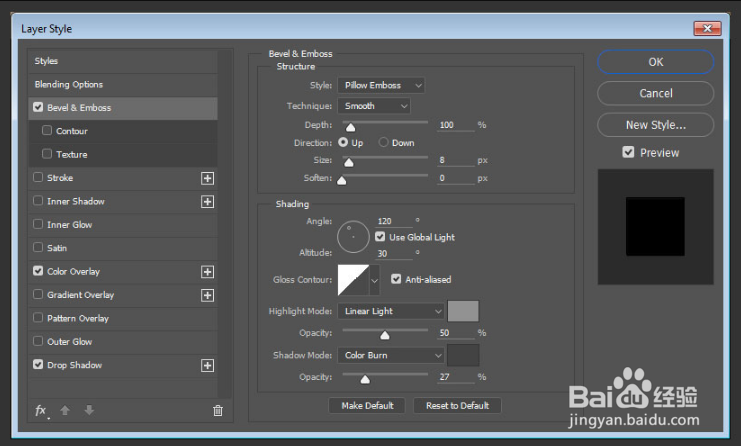
15、添加颜色叠加,使用这些设置:
颜色:#bdadb1
混合模式:线性加深
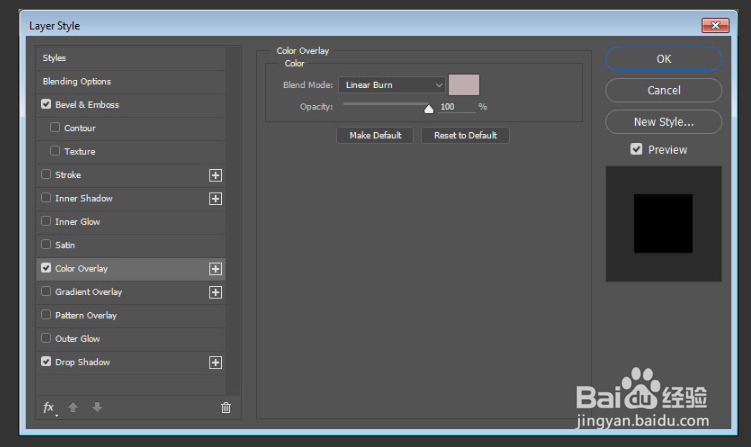
16、添加投影,使用这些设置:
混合模式:线性加深
颜色:#707070
不透明度:20%
取消选中使用全局光
角度:90
距离:3
尺寸:5
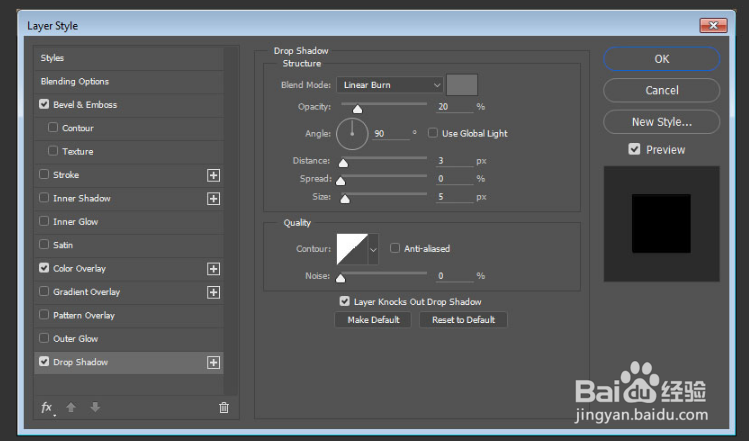

17、选择文字图层智能对象,滤镜>模糊>高斯模糊,并且半径设置为1。这将有助于软化的效果

18、滤镜>扭曲>置换。会出现一个对话框

19、当文件浏览器打开,导航到置换文件,并打开它,以它应用到你的文字

20、选择背景副本图层,去滤镜>锐化>智能锐化,并使用你喜欢的值

21、大功告成
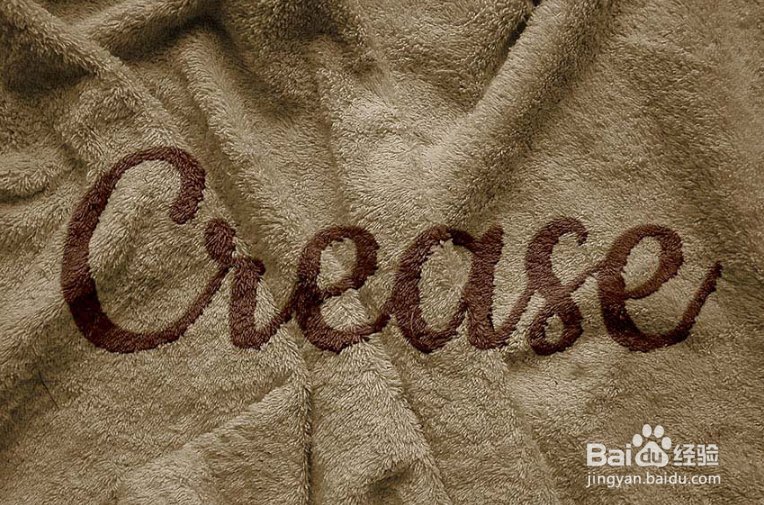
声明:本网站引用、摘录或转载内容仅供网站访问者交流或参考,不代表本站立场,如存在版权或非法内容,请联系站长删除,联系邮箱:site.kefu@qq.com。
阅读量:77
阅读量:137
阅读量:155
阅读量:167
阅读量:47